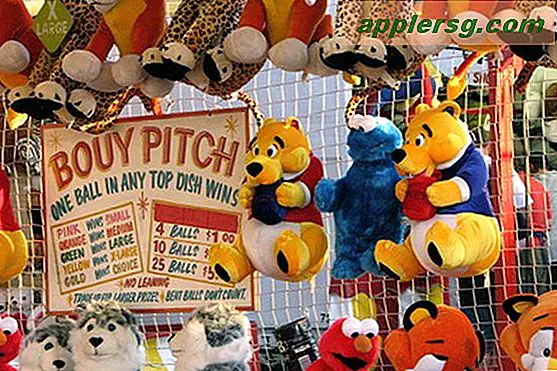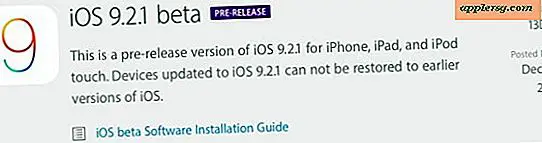Hoe verwijderde afbeeldingen in de app Foto's voor Mac OS X te herstellen
 Gebruikers die een bibliotheek met Foto's-apps op de Mac beheren, hebben vrijwel zeker een foto, video of zelfs tientallen verwijderd. Soms is dit opzettelijk, soms is het toevallig, en soms is het spijtig en misschien wil een gebruiker later dat ze die verwijderde foto's konden herstellen. Als u zich in die situatie bevindt, kunt u mogelijk de verwijderde afbeeldingen herstellen met behulp van de app Herstelfunctie voor foto's, zonder dat u zich zelfs hoeft te wenden tot back-ups van Time Machine in OS X.
Gebruikers die een bibliotheek met Foto's-apps op de Mac beheren, hebben vrijwel zeker een foto, video of zelfs tientallen verwijderd. Soms is dit opzettelijk, soms is het toevallig, en soms is het spijtig en misschien wil een gebruiker later dat ze die verwijderde foto's konden herstellen. Als u zich in die situatie bevindt, kunt u mogelijk de verwijderde afbeeldingen herstellen met behulp van de app Herstelfunctie voor foto's, zonder dat u zich zelfs hoeft te wenden tot back-ups van Time Machine in OS X.
Het herstellen van verwijderde foto's uit de Photos-app in OS X is heel eenvoudig, maar er zijn enkele beperkingen die aanwezig zijn waardoor een beeld- of filmbestand niet door de app zelf kan worden hersteld.
U kunt als volgt toegang krijgen tot het album Recent Deleted en afbeeldingen herstellen die zijn verwijderd uit de Photos-app op de Mac :
- Open de app Foto's in OS X als je dit nog niet hebt gedaan
- Trek het menu "Bestand" naar beneden en kies "Toon recent verwijderd" - dit zal overschakelen naar het album "Onlangs verwijderd" dat anders is verborgen in de app Foto's
- Selecteer de foto ('s) en / of video (' s) om de verwijdering ongedaan te maken en om te herstellen, zorg ervoor dat ze een blauw vinkje in de hoek van de miniatuur hebben om aan te geven dat ze zijn geselecteerd
- Klik op de knop 'Herstellen' in de rechterbovenhoek van de Foto's-app. Hiermee wordt de afbeelding hersteld en teruggestuurd naar de oorspronkelijke locatie in het oorspronkelijke album waar deze vandaan kwam
- Wanneer u klaar bent, klikt u op het tabblad "Foto's" of "Albums" om het album Recent Deleted te verlaten


U kunt dit zo vaak herhalen als nodig om verwijderde foto's in de Foto's-app te herstellen. U zult opmerken dat beeldminiaturen een timer van soorten eronder hebben, die de resterende tijd aangeven voordat de foto volledig uit de app Foto's wordt verwijderd - dit is ook de respijtperiode die de gebruiker heeft en is toegestaan om de foto's te herstellen zonder met een aparte Time Machine-back-up of een andere alternatieve back-upmethode die de Mac-gebruiker heeft.
De beperkingen voor het herstel van foto's zijn in feite hoeveel tijd is verstreken sinds de afbeelding (en) werden verwijderd en hoeveel schijfruimte beschikbaar is op de Mac. Afbeeldingen worden na 30 dagen na de eerste verwijdering permanent verwijderd en als de beschikbare schijfruimte in principe nul is, worden afbeeldingen ook sneller verwijderd.
En ja, dit werkt om afbeeldingen te herstellen die zijn verwijderd uit een geïmporteerde iPhoto- of Aperture-bibliotheek, hoewel de afbeelding moet zijn verwijderd uit de Photos-app - het is niet mogelijk om afbeeldingen van andere apps te herstellen. Dit kan enorm helpen bij het beheren van bibliotheken, maar voor veel gebruikers met complexe afbeeldingenbibliotheken kan het soms het beste zijn om een nieuwe en verschillende Foto's-bibliotheek te maken voor verschillende doeleinden, bijvoorbeeld voor werk of voor persoonlijk gebruik. Houd er rekening mee dat de hersteloptie ook bibliotheekafhankelijk is, dus als u meerdere bibliotheken jongleert, moet u overschakelen naar de bibliotheek waarvan de foto of video is verwijderd om deze te herstellen.
Dit werkt in Foto's voor OS X net als Foto's in iOS, met een vergelijkbare functie voor het herstellen van foto's op iPhone en iPad die ook tijdgevoelig is.
Het is ook de moeite waard om erop te wijzen dat als je gewoon toegang wilt tot het afbeeldingsbestand maar je het niet wilt terugzetten in de Foto's-bibliotheek, je ook de verschillende trucs kunt gebruiken om toegang te krijgen tot afbeeldingsbestanden in Finder die hier genoemd worden om naar het daadwerkelijke document te gaan op de harde schijf van de Mac.
Als de app Foto's de bestanden uiteindelijk niet kan vinden om te herstellen, kun je soms oplossingen van dit type gebruiken, maar als er veel tijd is verstreken, heb je misschien pech. Het is het proberen wel waard.